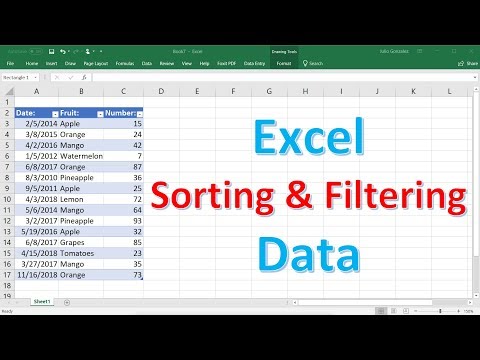
Kandungan

Microsoft Excel adalah aplikasi dengan spreadsheet yang merupakan sebahagian daripada produk Microsoft Office. Dengan menggunakan Excel, bersama pemproses kata Microsoft Word, pengguna dapat menghasilkan dan mencetak label dengan nama individu. Label ini boleh diletakkan pada pemegang lencana, menjadikannya diperibadikan. Untuk membuat tanda nama ini, anda perlu belajar membuat siri dokumen dari templat.
Langkah 1
Mulakan Excel. Hamparan kosong akan dipaparkan.
Langkah 2
Isi lajur dengan nama. Sekiranya anda ingin memasukkan tajuk pada lencana, isikan lajur kedua dengan maklumat ini. Klik "Fail" dan pilih "Simpan". Namakan senarai anda dan klik "OK".
Langkah 3
Mulakan Microsoft Word.
Langkah 4
Klik "Alat", kemudian "Surat dan Surat Menyurat" dan klik "Dokumen Pengeluaran Dokumen".
Langkah 5
Klik pada "Label". Pilih "Pilihan Label." Pilih saiz lencana anda.
Langkah 6
Klik "Gunakan senarai yang ada" di bawah "Pilih penerima." Klik "Cari". Pilih fail Excel dengan maklumat lencana dan klik "Buka".
Langkah 7
Klik pada senarai Excel anda di kotak dialog "Pilih Jadual". Klik "OK". Klik pada "Fail" dan pilih "Cetak".
Langkah 8
Keluarkan label yang dicetak dari kertas label dan lekatkan pada pemegang lencana.